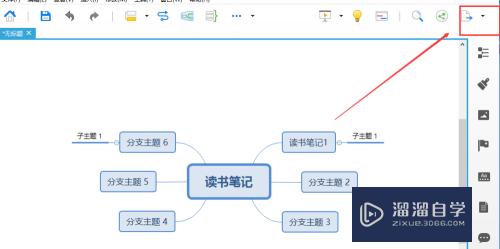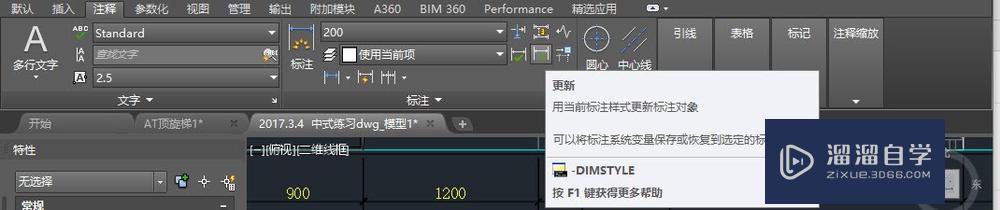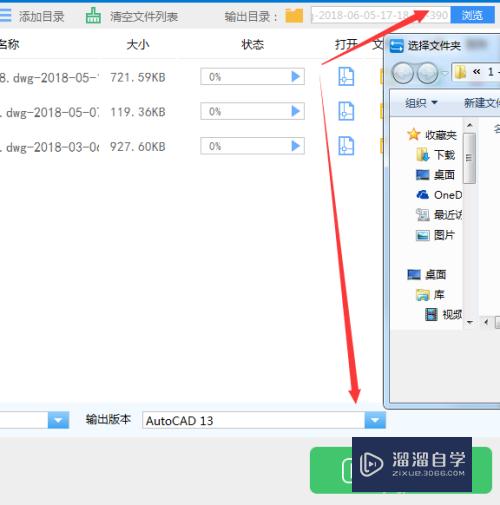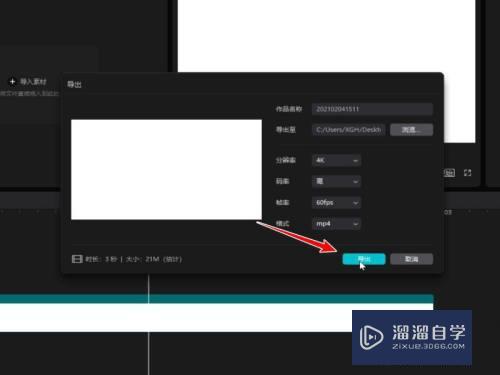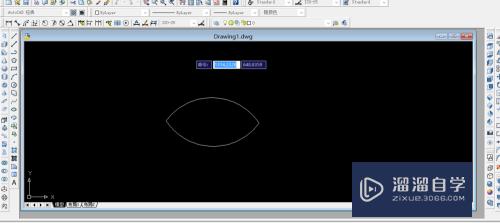Word2007怎么录入文字(word文档如何录入文字)优质
Word2007文档就是来输入文字的。但很多新手不知道Word2007怎么录入文字?本次小渲就来为大家详细的介绍。包括特殊字符。全角。半角录入数字。换行的输入等。快来学习吧!

工具/软件
硬件型号:华为笔记本电脑MateBook 14s
系统版本:Windows7
所需软件:Word2007
方法/步骤
第1步
输入法的选择:首先打开一张文档。在中文模式下输入文字。输入英文的话。直接用shift键转换。切换输入法是同时按住Ctrl+shift。

第2步
录入数字:打开一个文档。直接输入键盘上面的数字即可。这里我介绍一下全角和半角状态下。录入数字的区别。全角录入数字的时候。间距很大。全角和半角的快捷键是Ctrl+空格键

第3步
中文符号的录入:这里我直接可以在键盘上面键入符号(中文和英文两种模式)。以及在文档中点击插入--符号--符号或者特殊符号。选择符号即可。

第4步
文字换行:如果一行还没有写完。我们想换行。这时候只需要按回车键enter即可。
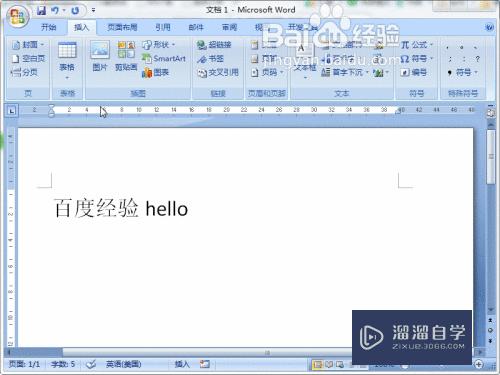
第5步
现在如果我们想在一行文字中间加入几个字的话。可以现将光标放在加字的那里。然后直接加入字即可。如果我们想删掉的话。直接按键盘上面的backspace键即可。如下图所示
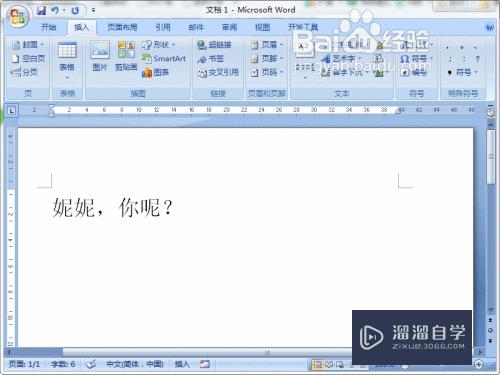
第6步
如果我们想要插入一个文件中的文字。那么点击插入--文本--文件中的文字。弹出一个对话框。选择你想插入的文本。再点击插入即可。

以上关于“Word2007怎么录入文字(word文档如何录入文字)”的内容小渲今天就介绍到这里。希望这篇文章能够帮助到小伙伴们解决问题。如果觉得教程不详细的话。可以在本站搜索相关的教程学习哦!
更多精选教程文章推荐
以上是由资深渲染大师 小渲 整理编辑的,如果觉得对你有帮助,可以收藏或分享给身边的人
本文标题:Word2007怎么录入文字(word文档如何录入文字)
本文地址:http://www.hszkedu.com/60853.html ,转载请注明来源:云渲染教程网
友情提示:本站内容均为网友发布,并不代表本站立场,如果本站的信息无意侵犯了您的版权,请联系我们及时处理,分享目的仅供大家学习与参考,不代表云渲染农场的立场!
本文地址:http://www.hszkedu.com/60853.html ,转载请注明来源:云渲染教程网
友情提示:本站内容均为网友发布,并不代表本站立场,如果本站的信息无意侵犯了您的版权,请联系我们及时处理,分享目的仅供大家学习与参考,不代表云渲染农场的立场!